魔導琥珀研究所
新館
アニメーションプリセット
Cat: AECS3以降
今回はAECS3以降から導入されているアニメーションプリセットの使い方について。
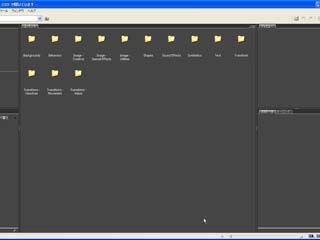

その後、Backgroudから好きな効果を選ぶと、プレビュー画面が出ます。
それを見て、OKならダブルクリックでAEに適用されます。
注)プレビューが出ない場合はQUICKTIMEをインストールしてください。
また、ダブルクリックが適用されない場合はBridgeの編集→環境設定→スタートアップスクリプトでAEに対する通信を許可してください。

次に別の効果。Shapesと言うのをやるので、AEのレイヤー→新規でShape Layerを選びます。
その後、点が出ると思うので適当な大きさに広げて、アニメーションのShapes→Backgroundから好きなものを選びます。
アニメーションのShapesはShape layerでないと効果が発揮されないので注意してください。

先程のもののようにアニメーションの中には特定の物でないと効果を表さないものがありますので、幾つかメモっておきましょう。
テキスト→Text
音楽→SoundEffects
image→写真等、既に塗られているようなもの。
Transition→エフェクト。

最後のエフェクトがちょっとわかりにくいので補足説明しておきます。
適当なCGを用意して、エフェクト→トランジション→アイリスワイプとかけ、アニメーションプリセットからアイリス→サンバースト展開をかけました。

その途中がこれなのですが、エフェクトのアイリスワイプ設定をしなくとも指定したようなアニメーションで動いてくれます。
このように、エフェクトの効果の幾つかにトランジションアニメーション効果をかけるのがTransition指定となります。
さて、そんな訳でアニメーションエフェクトを今回はやりましたが、これ自体は色々と使い勝手がありますので色々やってみてください。